Dieser Windows Fehler 0x800f0950 tritt normalerweise auf in Verbindung mit Windows Update oder dem .Net Framework auf. Oftmals tritt während der Installation von Updates oder neuer Funktionen ein Problem mit der Windows Update-Komponente auf und verursacht diese Windows Fehlermeldung.
Lösungen für den Fehlercode 0x800f0950
Hier nachfolgend haben wir einige Lösungsmöglichkeiten aufgelistet, die Ihr prüfen könnt, um den Windows Fehler zu beseitigen.
Windows Update-Fehlerbehebung ausführen
Windows verfügt über ein integriertes Diagnose- und Fehlerbehebungstool für Updates. Dieses Tool ist in den Windows Einstellungen enthalten, die Du am schnellsten über die Tastenkombination Windows-Logo-Taste + „I“ aufrufen kannst.

- Gehe zu „Einstellungen“ > „System“ > „Problembehandlung„.
- Klicke auf „andere Problembehandlung“ und anschließend auf „Ausführen.
- Folge den Anweisungen auf dem Bildschirm, um das Tool „Windows Update Problembehandlung“ auszuführen und mögliche Probleme zu identifizieren.
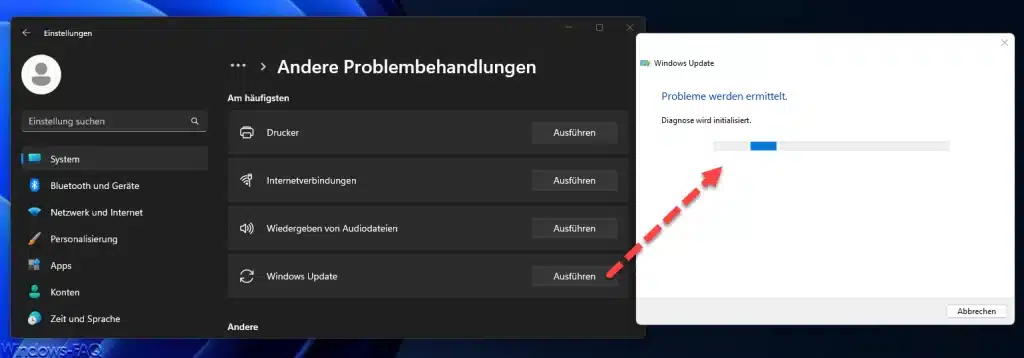
Überprüfung der Internetverbindung
Stelle sicher, dass du eine stabile und aktive Internetverbindung hast. Einige Updates erfordern eine Internetverbindung, um heruntergeladen und installiert zu werden. Überprüfe auch, ob deine Firewall oder Antivirensoftware den Zugriff auf Windows Updates nicht blockiert.
.Net Framework Reparaturtool ausführen
Der Fehlercode 0x800f0950 tritt tatsächlich oft in Verbindung mit dem .NET Framework auf. Das .NET Framework ist eine von Microsoft entwickelte Softwareplattform, die zur Entwicklung und Ausführung von Anwendungen verwendet wird. Wenn du diesen Fehler im Zusammenhang mit dem .NET Framework siehst, deutet dies darauf hin, dass es während der Installation oder Aktualisierung dieses Frameworks zu Schwierigkeiten gekommen ist. Dies kann verschiedene Ursachen haben, wie beschädigte Dateien, unvollständige Installationen oder Konflikte mit anderen Softwarekomponenten.
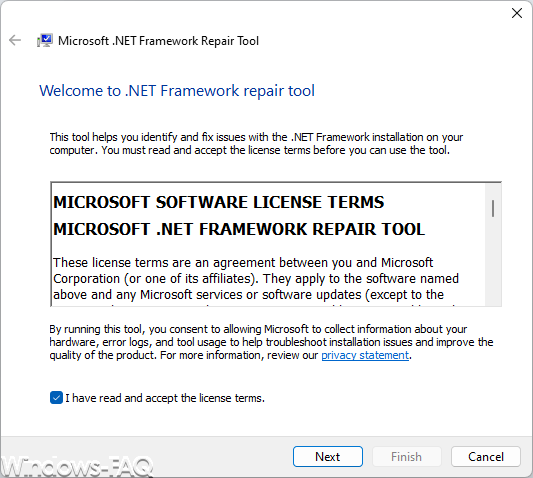
Um den Fehler 0x800f0950 in Verbindung mit dem .NET Framework zu beheben, kannst du folgende Schritte ausprobieren:
Schritt 1: .NET Framework-Reparaturtool verwenden
Microsoft bietet ein spezielles Reparaturtool für das .NET Framework an, das bei der Behebung von Problemen helfen kann. Hier ist, wie du es verwenden kannst:
- Lade das .NET Framework-Reparaturtool von der offiziellen Microsoft-Website herunter.
- Führe das heruntergeladene Tool aus und befolge die Anweisungen auf dem Bildschirm, um mögliche Probleme zu erkennen und zu beheben.
Schritt 2: .NET Framework-Komponenten deinstallieren und neu installieren
Manchmal kann eine Neuinstallation der .NET Framework-Komponenten das Problem lösen:
- Gehe zu „Systemsteuerung“ > „Programme“ > „Programme und Funktionen„. Ihr könnt dies auch über die Tastenkombination Windows-Taste + „R“ und dem Programmaufruf „appwiz.cpl“ durchführen.
- Wähle dort die Option „Windows-Feature aktivieren oder deaktivieren“
- Suche nach den installierten Versionen des .NET Frameworks. Du wirst mehrere Einträge sehen, da verschiedene Versionen parallel existieren können.
- Deinstalliere alle Versionen des .NET Frameworks, die aufgelistet sind.
- Lade die neueste Version des .NET Frameworks von der offiziellen Microsoft-Website herunter und installiere sie.
Bereinigung des Windows Update-Cache
Manchmal kann ein beschädigter Windows Update-Cache zu Fehlern führen. Du kannst versuchen, den Cache zu löschen, der im Ordner „C:\Windows\SoftwareDistribution“ gespeichert wird. Der Ordner SoftwareDistribution gehört zu den zentralen Updatekomponenten von Windows. Öffne eine Eingabeaufforderung oder das Windows Terminal als Administrator und starte nacheinander die folgenden Befehle:
net stop wuauserv
net stop bits
net stop msiserver
ren c:\windows\SoftwareDistribution SoftwareDistribution.OLD
ren c:\windows\System32\Catroot2 Catroot2.OLD
net start msiserver
net start bits
net start wuauservManuelle Installation des Updates
Wenn der Windows Fehler 0x800f0950 weiterhin besteht, kannst du das Update, welches den Fehler verursacht, möglicherweise manuell installieren:
- Notiere dir den KB-Artikel des Updates, das den Fehler verursacht.
- Gehe zur offiziellen Microsoft Update-Katalog-Website (https://www.catalog.update.microsoft.com/Home.aspx) und suche nach dem entsprechenden Update mithilfe der KB-Nummer.
- Lade die entsprechende Update-Datei für deine Windows-Version herunter.
- Führe die heruntergeladene Datei aus und befolge die Anweisungen, um das Update zu installieren.
Systemdateiüberprüfung durchführen
Die Systemdateiüberprüfung kann beschädigte oder fehlende Systemdateien reparieren und dadurch den Fehlercode 0x800f0950 beseitigen:
- Öffne die Eingabeaufforderung als Administrator. Suche nach „Eingabeaufforderung“, klicke mit der rechten Maustaste darauf und wähle „Als Administrator ausführen“.
- Gib den Befehl „sfc /scannow“ ein um eine Windows Ressourcenschutzüberprüfung unter Windows zu starten und drücke Enter. Dieser Befehl wird dein System auf beschädigte Dateien überprüfen und versuchen, sie zu reparieren.
- Warte, bis der Vorgang abgeschlossen ist, und befolge die Anweisungen auf dem Bildschirm.
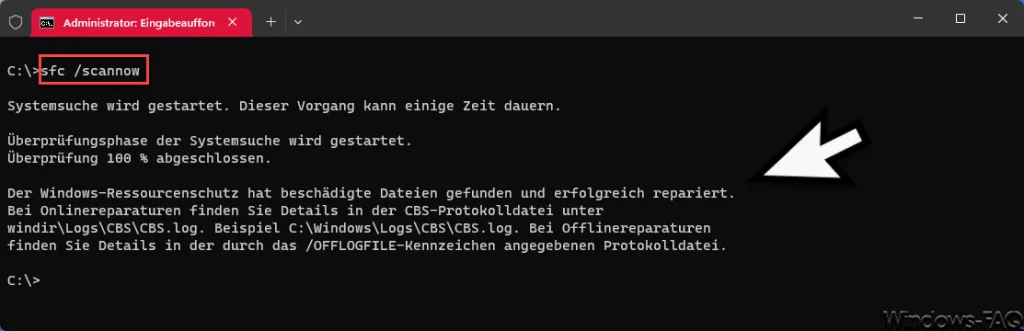
Windows Systemwiederherstellung
Wenn keine der oben genannten Methoden funktioniert, kannst du eine Systemwiederherstellung durchführen, um dein System auf einen früheren Zustand zurückzusetzen, bevor der Fehler auftrat.
Fazit
Mit Hilfe dieser Maßnahmen solltest Du in der Lage sein, den Windows Fehler 0x800f0950 zu beseitigen. Bitte beachte, dass die genannten Schritte je nach deinem Windows-Betriebssystem leicht variieren können. Vergewissere dich, dass du während des gesamten Prozesses vorsichtig bist und wichtige Daten vorher sicherst. Wenn der Fehler weiterhin besteht, kann es hilfreich sein, professionelle Hilfe in Anspruch zu nehmen.
– Windows Fehler 0x80071ac3
– Datei MSVCP140.dll fehlt
– Windows Update Code 8024A000
– Error 0xc00000e9 – An unexpected I/O error has occured
– Windows failed to start – Winload.exe – Status 0xc0000001





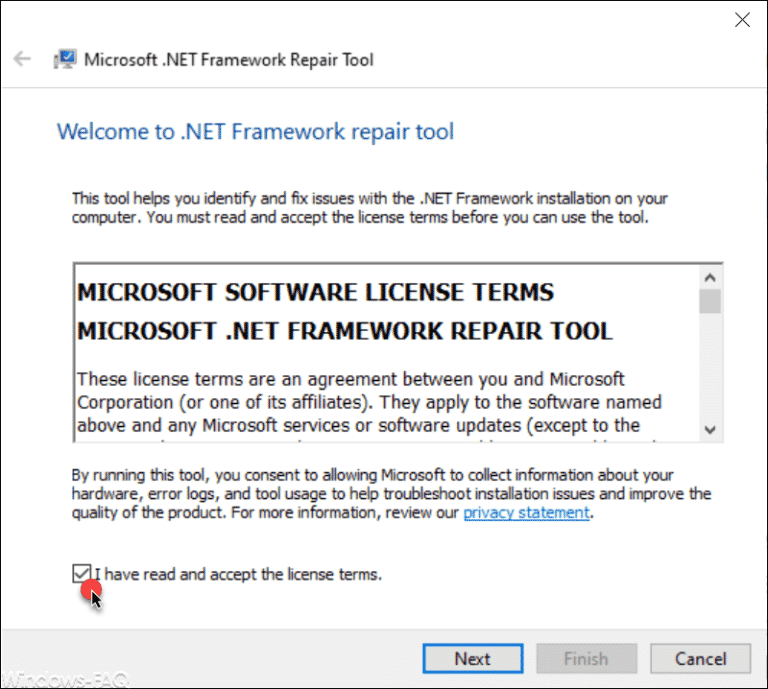
















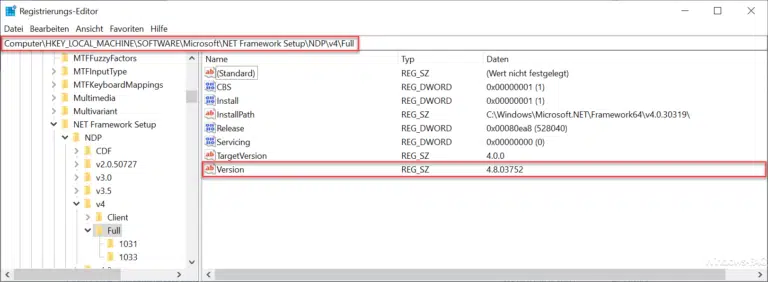




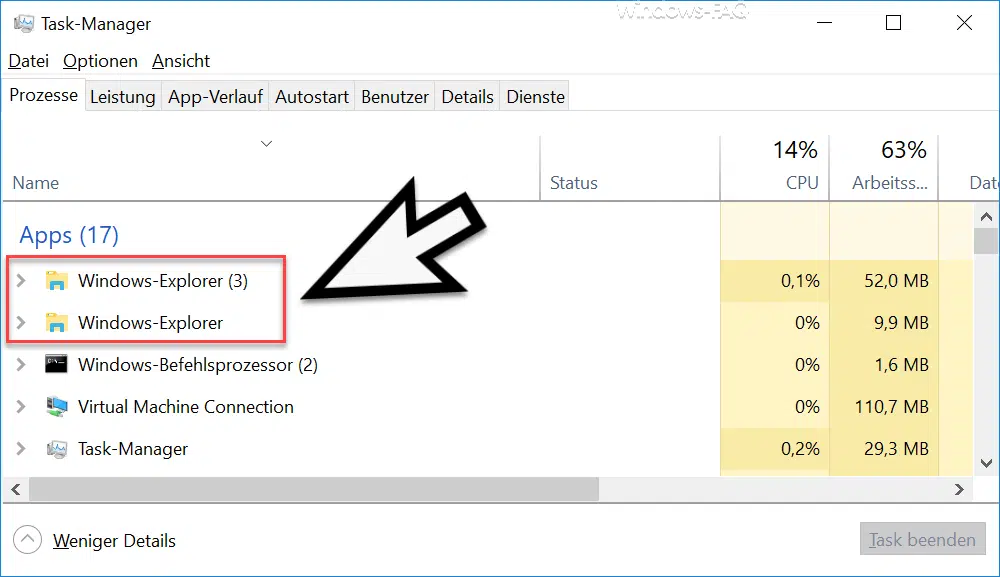







Neueste Kommentare